Pythonの自動化された操作と保守のLinuxの概要、および仮想マシンのインストールと使用に関する究極のガイド
1つ、Linuxの概要##
1、 Linuxの意味###
ナローLinux:LinusTorvaldsによって開発されたLinuxカーネルコード
一般化されたLinux:Linuxカーネルに基づいてLinuxメーカーによって開発されたLinuxディストリビューションオペレーティングシステム
2、 Unixオペレーティングシステム###
•1968年のMulticsプロジェクト
•UNIXは1970年に誕生しました
•1973年にUNIXをC言語で書き直します
•1975年、BellLabsは大学がUNIXを使用することを許可しました
3、 Linux開発の歴史###
•キャラクターLinusTorvalds
•1991年のバージョン0.0.1
•1992年のバージョン0.0.2
•1994年のバージョン1.0
•2003バージョン2.6
4、 主要なLinuxディストリビューション###
•RedHat Linux:Red Hat Linux(Enterprise Edition + Free Edition CentOS)
•SuSELinux:より成熟したオペレーティングシステム
•DebianLinux:インターフェイスは非常に美しく、パーソナルエディションのユーザーはそれをより多く使用します
•RedFlag Linux:Red Flag Linux
•BluePoint Linux:Blue Point Linux
•ubunt * Linux:インターフェイスは非常に美しく、現在、国内の個人用バージョンで最も使用されているLinuxです。
5、 Linuxアプリケーションフィールド###
•Linuxベースのサーバー
•埋め込み
スマート家電、カラオケVODシステム、バンキングシステム...
6、 Linuxシステムの機能###
-
低コストのLinuxオペレーティングシステムは無料です
-
オープンソースで、初めて抜け穴を見つけ、抜け穴を解決します。システムはカスタマイズできます。
-
セキュリティは良好です。Linuxは、読み取りおよび書き込み権限の制御やコア認証など、多くのセキュリティ対策を採用しています。
2. Linuxオペレーティングシステムのインストール(1)##
1、 仮想マシンとは###
いわゆる仮想マシンとは、仮想マシンソフトウェアを使用して、実マシンオペレーティングシステム([ホスト](https://cloud.tencent.com/product/cdh?from=10680))で仮想システム(Linux)オペレーティング環境を仮想化することです。
2、 VMware仮想マシンソフトウェア###

インストールプロセス(省略)。インストールが完了した後の効果を次の図に示します。
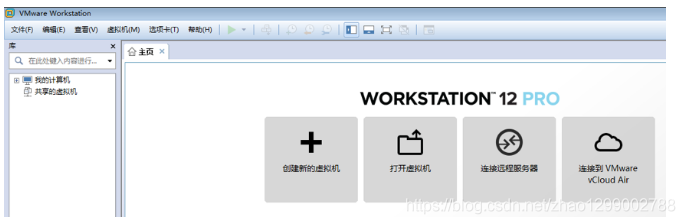
3、 Linux仮想マシンを作成する###

4、 カスタム仮想マシン構成を選択します###
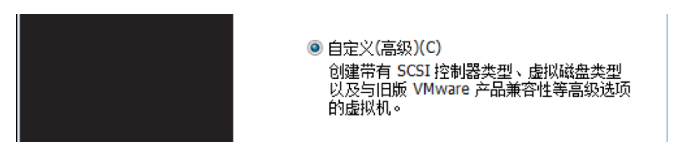
5、 仮想マシンハードウェアの互換性を選択します(デフォルト)###
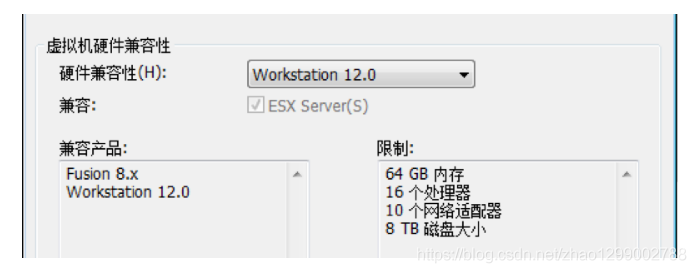
6、 オペレーティングシステムのインストールを選択します(後でインストールすることを選択します)###
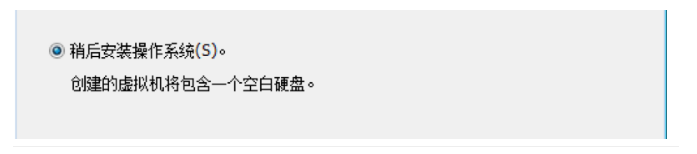
7、 オペレーティングシステムを選択します(Linux-> CentOS)###
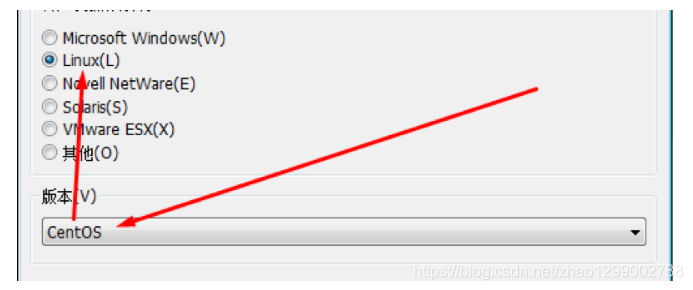
8、 仮想マシン名とストレージパスを選択します###
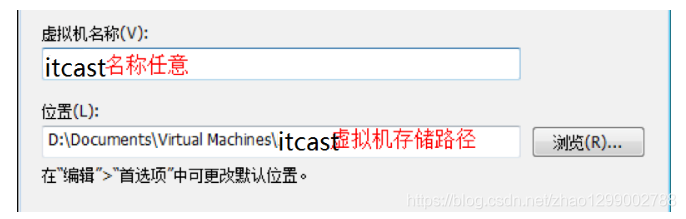
9、 プロセッサを選択します(デフォルトはOKです)###
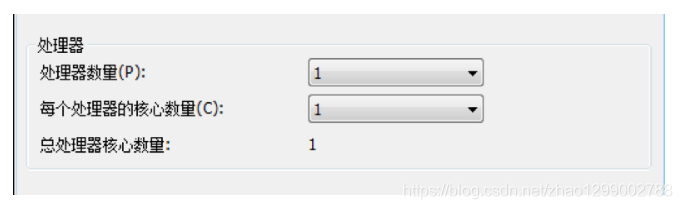
10、 仮想マシンのメモリサイズを設定します(約1Gを推奨)###
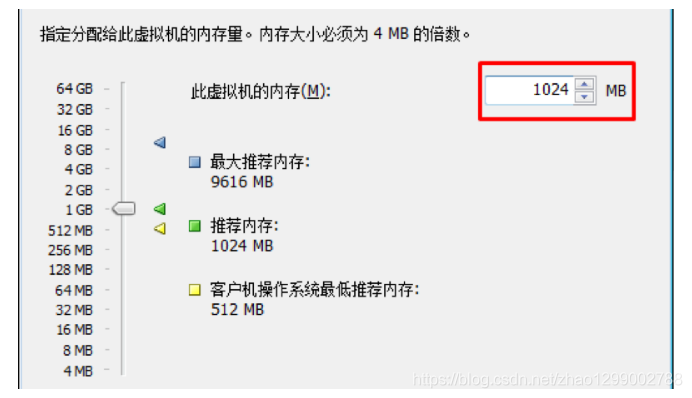
11、 ネットワークタイプ設定(NATモード)###

Tips:
1 )ブリッジネットワークを使用します。仮想マシンipはローカルマシンと同じネットワークセグメントにあり、ローカルマシンと仮想マシンはipを介して通信でき、ローカルマシンがネットワークに接続されている場合は仮想マシンをネットワークに接続でき、仮想マシンはネットワークセグメント内の他のホストと通信できます。このモードは、サーバー環境アーキテクチャでよく使用されます。
2 )ネットワークアドレス変換(NAT)を使用する:仮想マシンはネットワークに接続してマシンと通信できますが、マシンのネットワークセグメント内の他のホストと通信することはできません。
3 )ホストオンリーモードネットワークを使用する:仮想マシンをネットワークに接続したり、マシンと通信したり、マシンのネットワークセグメント内の他のホストと通信したりすることはできません。
12、 I / Oコントローラータイプを選択します(デフォルトはOKです)###
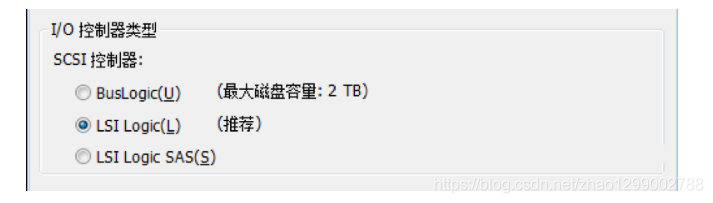
13、 ディスクタイプ###を選択します
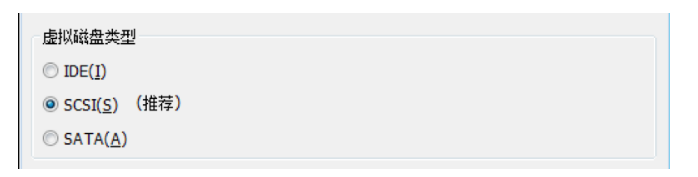
14、 ディスクを選択します(デフォルトはOKです)###

15、 ディスクサイズを選択してください(10Gを推奨)###

ヒント:ホストの容量が十分な場合は、20GBを選択してください
次のステップは、インストールを直接完了することです。
3、Linuxオペレーティングシステムのインストール(2)##
1、 イメージ(ISOソフトウェアパッケージ)を選択して、オペレーティングシステムをインストールします###

2、 CentOS-7.0-1406-x86_64-DVD.isoミラー###を選択します
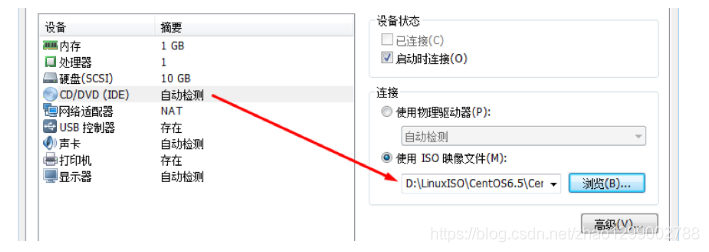
3、 仮想マシンを起動します###
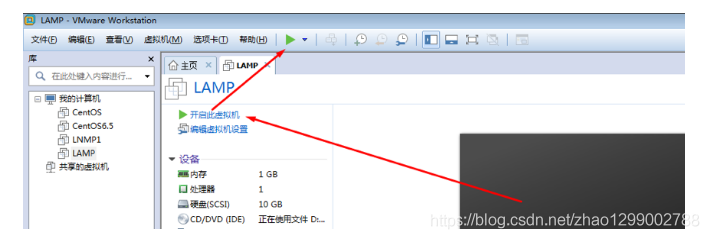
ヒント:仮想マシンの起動後、コンピューターに戻りたい場合は、ショートカットキーCtrl + Altを使用できます。
4、 Linuxオペレーティングシステムのインストールを選択します(インターフェイスの最初のオプション)###
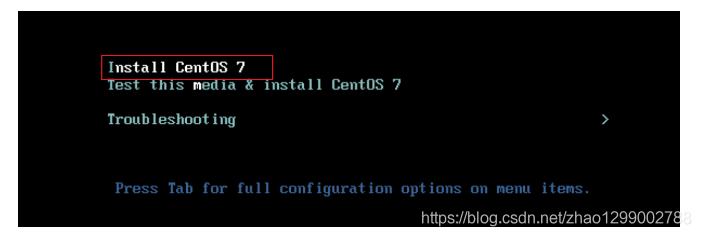
Tips:
- CentOS7をインストールしますCentOS7をインストールします
- このメディアをテストしてCentOS7をインストールしますインストールファイルをテストしてCentOS7をインストールします
- トラブルシューティング
5、 インストール中に言語を選択し(中国語を選択)、[続行]をクリックします###
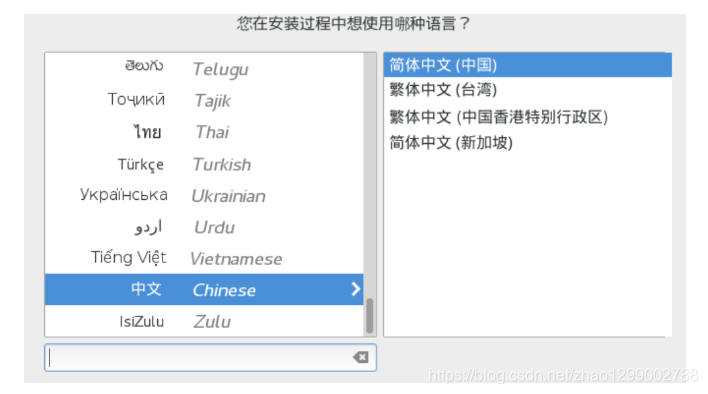
6、 [ソフトウェアの選択]をクリックします-GNOMEデスクトップを選択します-[完了]をクリックします###

7、 インストール場所をクリックし、パーティションを構成するを選択し、[完了]をクリックします###
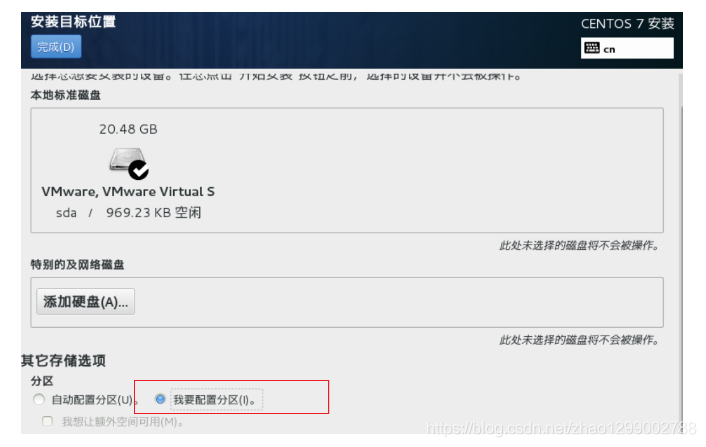
8、 手動パーティション###
それらを自動的に作成するには、ここをクリックしてください-完了
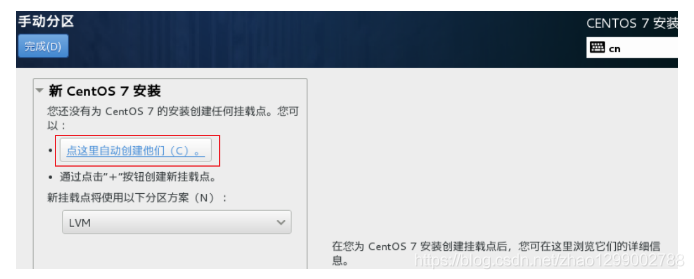
[完了]をクリックします-変更を受け入れます
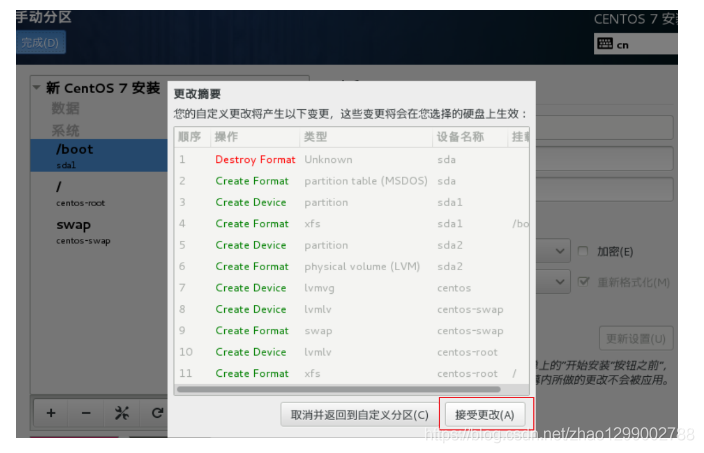
9、 ネットワークとホスト名の設定###
ネットワークとホスト名をクリックします
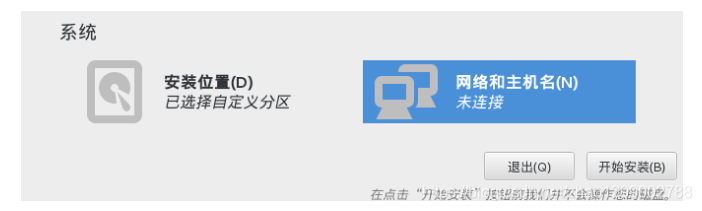
ボタンをクリックして、自動ネットワーク接続をオンにします
ホスト名を設定します(オプション)
[完了]をクリックします
10、 インストールを開始します###
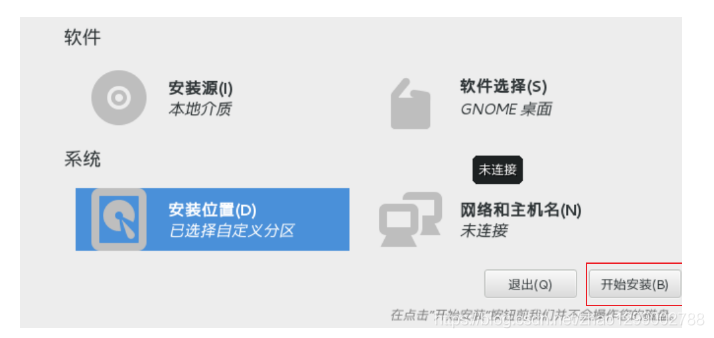
11、 ROOTパスワードをクリックして、次のインターフェイスを入力します###

ヒント:ルートパスワードを設定します。パスワードが8桁未満の場合は、[完了]を2回押して確認するように求められ、インストールが続行されます。学習段階で簡単なパスワードを設定する
12、 通常のユーザーを作成します###
[ユーザーの作成]をクリックします
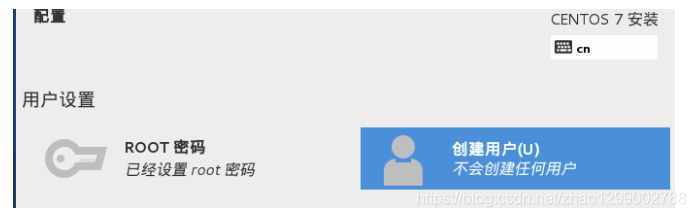
パスワードの設定-[完了]をクリックします
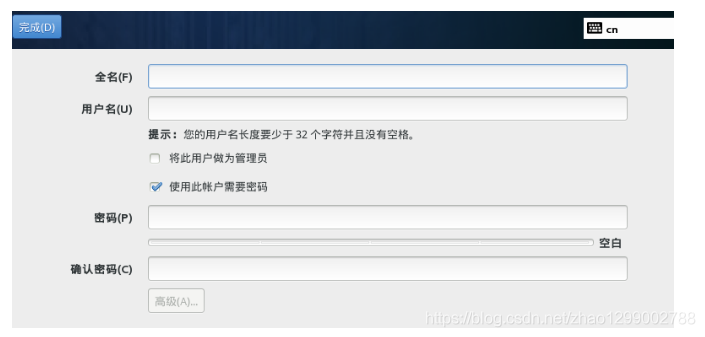
13、 再起動###
完全な構成-再起動
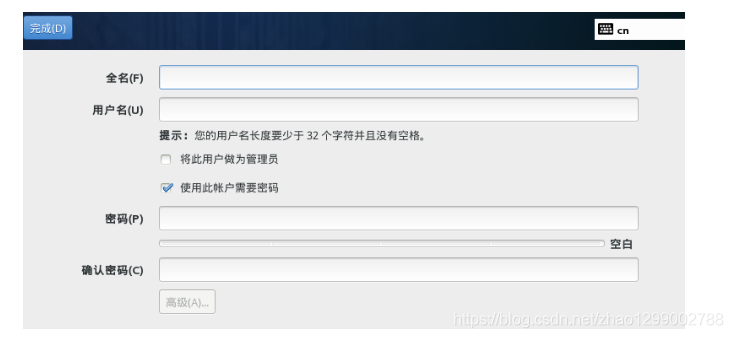
14、 初期設定###
[ライセンス情報]をクリックします
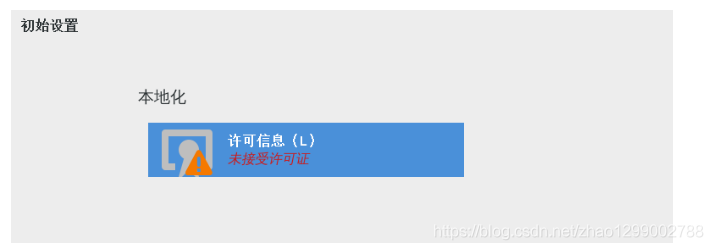
ライセンス契約に同意することを確認します-完了
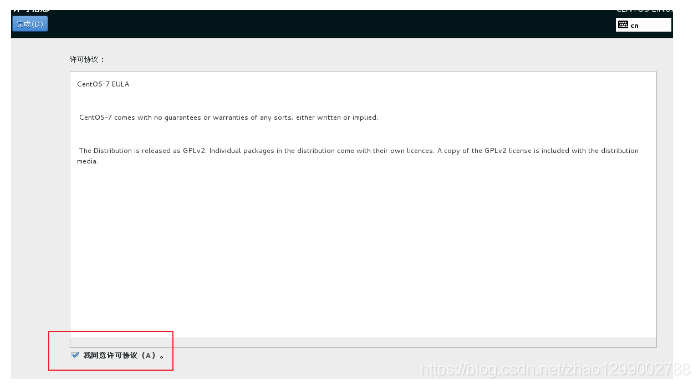
クリックして構成を完了します

15、 [開始kdump]のチェックを外します-進むをクリックします-はい###をクリックします
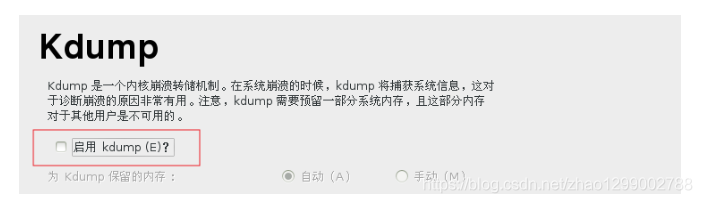
16、 インストールを終了します###
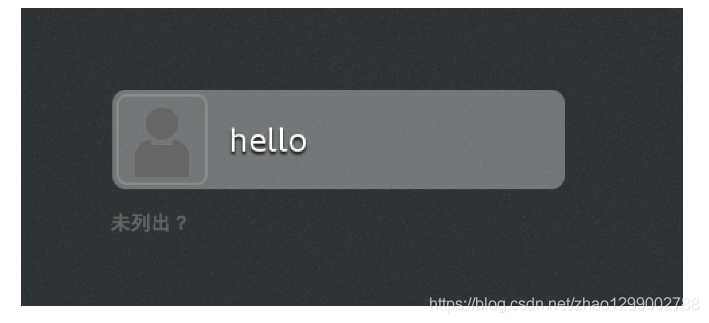
4、LInuxオペレーティングシステムを正しく扱います##
1、 通常の方法でシャットダウンします###
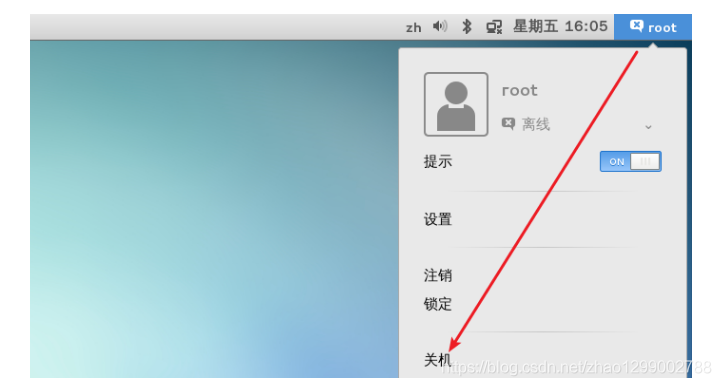
2、 Linuxシステムディレクトリの紹介###
左上隅をクリックします-コンピュータをクリックします
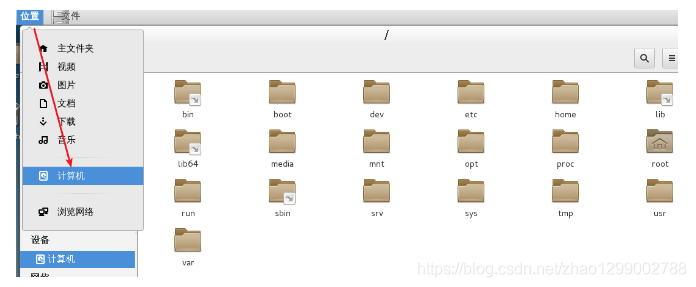
Tips:
/ bin:システムコマンドディレクトリ。ls、mkdirコマンドなどのシステムコマンドを格納します
/ boot:システムブートディレクトリ、ブートファイル、ブートファイル
/ dev:システムデバイスディレクトリ、ハードディスク、CD-ROMはすべてこのディレクトリ/ dev / cdromの下にあります
/ etc:システム構成ファイルディレクトリ
/ home:ユーザーのホーム、管理者以外のアカウントは、/ homeディレクトリに独自のホームを持っています
/ lib:ライブラリファイルディレクトリ。ライブラリには2つのタイプがあります。。soサフィックス動的ライブラリファイル、。aサフィックス静的ライブラリファイル
/ lib64:ライブラリファイルディレクトリ
/ media:マルチメディアディレクトリ、CD-ROM、フロッピードライブ
/ mnt:/ mnt / udiskなどのマウントディレクトリ
/ opt:サードパーティのプログラムディレクトリ、qqおよびwpsソフトウェアは通常このディレクトリに配置されます
/ proc:メモリディレクトリ
/ root:スーパー管理者のホームディレクトリ
/ run:次回の起動前に有効なシステム情報ファイルに保存します。たとえば、/ var / run / utmpには、現在ログインしているユーザーの情報が含まれています。
/ srv:サービスの開始後にアクセスする必要のあるデータディレクトリ。たとえば、wwwサービスがアクセスする必要のあるWebページデータは/ srv / wwwに保存されます。
/ sbin:sはsuperの略語で、root管理者が特別に使用するsuper、superコマンドディレクトリを表します。
/ sys:ディレクトリは/ procに似ています。これは、主にシステムのコアに関連する情報と、現在システムにロードされているモジュールに関する情報を記録する仮想ファイルシステムです。
/ tmp:tempの省略形、一時ディレクトリを表します
/ usr:/ usr:アプリケーションストレージディレクトリ。 Linuxソフトウェアパッケージをインストールすると、デフォルトで/ usr / localディレクトリにインストールされます。
/ var:頻繁に変更されるディレクトリ、Webファイル、およびデータベースファイルは、通常、このディレクトリに配置されます。
5つのLinux基本コマンド##
1、 ターミナルを開く###
デスクトップのどこでも-右クリック

クリックしてターミナルで開きます-次のインターフェイスを参照してください

2、 Linuxで一般的に使用されるコマンド###
ls:現在のディレクトリ内のすべてのファイルを表示します
関連オプション:
-
l:リストの省略形。リスト内のすべてのファイルを表示することを意味します
-
a:allの略語。これは、すべてのファイル(非表示ファイルを含む)を表示することを意味します。
pwd:現在の作業ディレクトリを表示します
cd:指定されたディレクトリにジャンプします
-
cd +パス:指定されたディレクトリにジャンプします
-
cd…:上位レベルのディレクトリにジャンプします
-
cd +〜:自分の家にジャンプし、通常のユーザーは/ home / usernameディレクトリ、スーパー管理者/ rootにジャンプします
クリア:画面のクリア命令
ログアウト:終了命令
シャットダウン:シャットダウンコマンド
- shutdown -h minutes:シャットダウン後の分数(実際のシャットダウン)
- shutdown -r minutes:再起動する分数
- shutdown -k minutes:シャットダウン後の分数(警告のみ、シャットダウンではない)
- shutdown -c:シャットダウンをキャンセルします。ショートカットキーCtrl + Cを使用することもできます
- ヒント:shutdownコマンドは、スーパー管理者のみが使用できます*
su:ユーザーを切り替える
停止:すぐにシャットダウン
再起動:すぐに再起動
6、Linuxリモート管理##
- xshellソフトウェアを開き、名前、IP、その他の情報を入力します
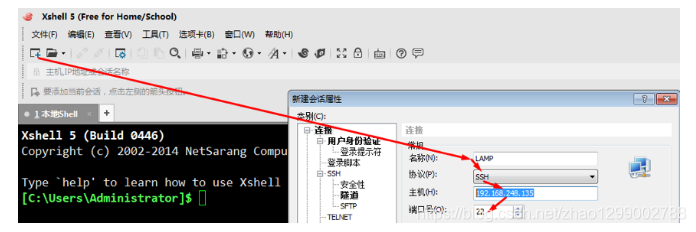
2、 運用結果
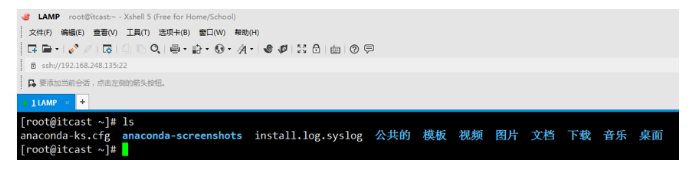
Recommended Posts